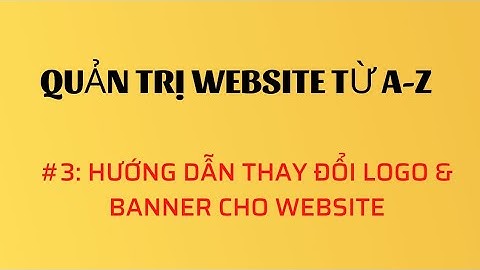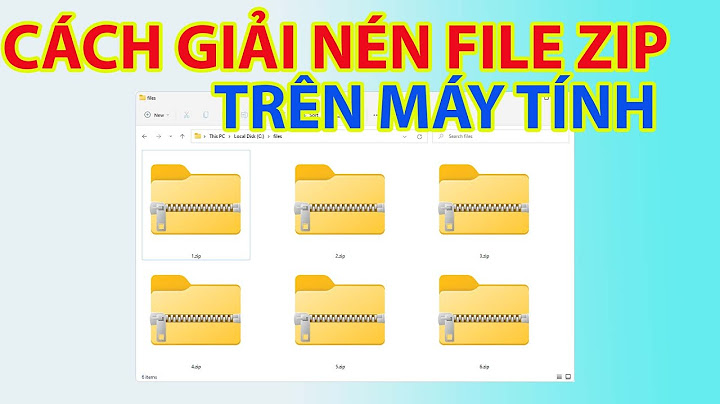Điện thoại Samsung Galaxy J7 2016 đang thu hút được rất nhiều sự quan tâm của người dùng. Bài viết hôm nay chúng tôi sẽ giới thiệu tới các bạn hướng dẫn sử dụng Samsung Galaxy J7 2016 đơn giản nhất. Show Hướng dẫn sử dụng Samsung Galaxy J7 2016 đơn giản nhất Sử dụng Samsung Galaxy J7 2016 Samsung Galaxy J7 2016 sở hữu cấu hình mạnh mẽ, cùng các tính năng cao cấp rất mới và lạ mà không phải người dùng công nghệ nào cũng biết. Vì vậy, để hiểu được hết các hướng dẫn sử dụng Samsung Galaxy J7 2016 hiệu quả bạn cần chú ý theo dõi các bước hướng dẫn dưới. Kích hoạt tính năng đa nhiệm trên Samsung J7 2016Không phải bất cứ thiết bị smartphone nào cũng giống với máy tính, nhiều khi bạn cần mở nhiều ứng dụng trên smartphone để có thể làm việc hiệu quả. Thế nhưng Samsung Galaxy J7 2016 lại có tính năng này. Bạn chỉ cần sử dụng tính năng Multi Window trên Galaxy J7 2016 bằng cách vào: Settings >> Device >> Multi Window >> On. Khi bạn đã kích hoạt xong, bạn sẽ có thể mở cùng lúc rất nhiều cửa sổ để làm việc. Khám phá tính năng Easy Mode Samsung Galaxy J7 2016 ấn tượng người dùng Sử dụng Easy Mode là sử dụng chế độ cơ bản và dễ dàng nhất dành cho những người mắt kém hoặc rất ít khi sử dụng đến các ứng dụng trên thiết bị. Chế độ này giúp ứng dụng nổi bật rõ trên màn hình rất tiện ích. Để có thể kích hoạt tính năng Easy Mode: Vào Setting >> chọn đến phần Easy Mode >> Bật. Gửi tin nhắn khẩn cấp bằng tính năng SOS MessagesTính năng SOS Messages trên Samsung J7 2016 sẽ cho phép bạn có thể gửi tin nhắn khẩn cấp được lập trình sẵn đến người được chỉ định. Sử dụng tính năng này rất đơn giản bạn chỉ cần vào: Settings >> Privacy and Safety>> Send SOS message >> On. Sau đó bạn cài đặt số thuê bao nhận tin nhắn khẩn cấp >> chọn file đính kèm như hình ảnh hoặc âm thanh. Cài đặt Vị trí cho phép điện thoại thiết lập cách điện thoại xác định vị trí. Để truy cập và cài đặt Vị trí, từ màn hình trang chủ, vào Ứng dụng > Cài đặt > Vị trí . Chạm vào phím trượt để bật vị trí . Chọn Đồng ý trên màn hình Đồng ý vị trí. Chế độChạm vào Chế độ để chọn mức độ chính xác của phương thức định vị. Chọn như sau: · Độ chính xác cao: Tùy chọn này cho độ chính xác cao nhất, sử dụng GPS, Wi-Fi®, và các mạng dữ liệu di động sẽ hoán đổi để ước tính vị trí. Có thể bị tính phí dữ liệu khi sử dụng tùy chọn này. · Tiết kiệm pin: Tùy chọn này chỉ sử dụng Wi-Fi và mạng dữ liệu di động để ước tính vị trí điện thoại. Có thể bị tính phí dữ liệu khi sử dụng tùy chọn này. · Chỉ GPS: Tùy chọn này chỉ sử dụng mạng GPS để ước tính vị trí. Yêu cầu vị trí gần đâyBất kỳ ứng dụng nào đã yêu cầu truy cập vào vị trí sẽ được hiển thị trong khu vực này. Phía dưới tên ứng dụng sẽ hiển thị mức sử dụng pin của ứng dụng. Chạm vào một ứng dụng để truy cập vào màn hình Thông tin ứng dụng. Dịch vụ định vịĐiện thoại sử dụng thông tin từ Wi-Fi hoặc mạng dữ liệu di động (hoặc cả hai) để giúp tính toán vị trí của thiết bị. Điều này cho phép Google ™ sử dụng dịch vụ định vị. Chạm vào Báo cáo vị trí của Google để bật hoặc tắt Báo cáo vị trí và Lịch sử vị trí. |